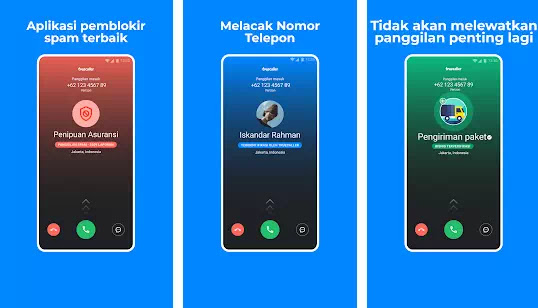Cara Merekam Panggilan Menggunakan Truecaller
Berikut panduan cara merekam panggilan menggunakan Truecaller. Truecaller sekarang dapat digunakan untuk merekam panggilan di hp Android. Kemampuan perekaman panggilan bawaan telah ditambahkan ke aplikasi ID penelepon, memungkinkan pengguna untuk merekam panggilan masuk dan keluar di perangkat mereka.
Truecaller merekam panggilan dan menyimpannya ke memori ponsel Agan. Agan dapat mendengarkan rekaman kapan saja, bahkan jika Agan tidak memiliki akses Internet aktif, karena rekaman tersebut disimpan secara offline. Agan juga dapat mengirim rekaman panggilan Agan kepada siapa pun di buku alamat Agan.
Truecaller pertama kali mengaktifkan perekaman panggilan melalui aplikasinya pada tahun 2018, tetapi hanya tersedia untuk pelanggan berbaya pada saat itu. Namun, sekarang fitur ini sudah bisa digunakan oleh semua pengguna, termasuk pengguna gratis.
Baca juga: 9 Aplikasi Nomor Telepon Virtual Untuk Verifikasi Akun
Fitur perekam panggilan ini sekarang tersedia di perangkat yang menjalankan Android 5.1 dan yang lebih baru. Fitur ini tersedia untuk 100 persen pengguna pada versi beta publik terbaru dari aplikasi dan untuk lima persen pengguna pada versi stabil.
Perusahaan bertujuan untuk meluncurkan fitur perekaman panggilan ke 100 persen pengguna Truecaller secara global dalam dua hingga tiga minggu ke depan dan mengatakan bahwa itu akan tersedia di semua versi Android termasuk Android 12 terbaru.
Sebelum memulai dengan langkah-langkah tentang bagaimana Agan dapat merekam panggilan menggunakan Truecaller di hp Android Agan, penting untuk dicatat bahwa Agan harus mendapatkan persetujuan atau memberi tahu orang yang menelepon sebelum merekam.
Rekaman panggilan juga tidak legal di beberapa negara. Jadi, Agan harus memeriksa dengan undang-undang setempat Agan sebelum melanjutkan.
Cara merekam panggilan menggunakan Truecaller di Android
Ikuti langkah-langkah yang disebutkan di bawah ini untuk mengaktifkan fitur perekaman panggilan Truecaller di ponsel Agan.
1. Pertama, Agan harus pergi ke bagian Pengaturan ponsel cerdas Agan.
2. Selanjutnya, masuk ke fitur Accessibility.
3. Kemudian Agan akan melihat fitur Truecaller Call Recording di bawah bagian Downloaded Apps.
4. Cukup ketuk untuk mengaktifkan fitur tersebut.
5. Agan akan dapat melihat fitur perekaman panggilan di aplikasi di menu hamburger.
6. Saat Agan mengetuk fitur tersebut, cukup ketuk lagi tombol "Set up".
7. Agan akan diminta untuk memberikan beberapa izin ke aplikasi Truecaller sebelum Agan dapat mulai menggunakan fitur tersebut.
8. Kemudian Agan siap untuk merekam panggilan secara manual.
Baca juga: Cara Merekam Panggilan Suara di HP Samsung Tanpa Aplikasi Pihak Ketiga
Cara merekam otomatis panggilan di aplikasi Truecaller
Fitur rekam otomatis memungkinkan Agan merekam setiap panggilan secara otomatis, daripada harus merekamnya secara manual setiap saat. Berikut cara mengatur fitur rekam otomatis untuk panggilan di Truecaller.
1. Setelah Agan mengatur prosesnya, Agan akan melihat tombol pengaturan di bagian Perekaman Panggilan.
2. Cukup ketuk bagian perekaman panggilan dan aktifkan opsi rekam otomatis.
3. Setelah fitur ini diaktifkan, aplikasi akan secara otomatis merekam panggilan dan Agan tidak perlu melakukan hal lain.
Cara mendengarkan panggilan yang direkam di ponsel Agan
Agan dapat dengan mudah mendengarkan rekaman panggilan di aplikasi Truecaller. Ikuti langkah-langkah yang disebutkan di bawah ini.
1. Cukup buka menu samping di aplikasi Truecaller Agan.
2. Klik pada fungsi Perekaman Panggilan.
3. Selanjutnya, Agan akan menemukan rekaman terbaru Agan
4. Cukup ketuk untuk mendengarkan rekaman.
Cara menghapus rekaman panggilan di ponsel cerdas Agan
Rekaman panggilan akan disimpan dalam memori telepon Agan. Rekaman panggilan dapat diakses secara manual di aplikasi pengelola file default di ponsel cerdas Agan. Ikuti langkah-langkah yang disebutkan di bawah ini untuk menghapus rekaman panggilan.
1. Di perangkat Android Agan, cukup buka aplikasi Telepon.
2. Di sudut kanan atas, ketuk Opsi lainnya, Pengaturan, dan ketuk Fitur perekaman panggilan.
3. Di bawah "Rekaman", cukup ketuk Hapus rekaman.
4. Cukup Ketuk Konfirmasi untuk menghapus panggilan yang direkam dari telepon Agan.
Itulah cara merekam panggilan menggunakan Truecaller di ponsel Android. Saya harap artikel ini membantu Agan! Terima kasih atas kunjungannya dan jangan lupa jika artikel ini dirasa bermanfaat, silahkan share juga ke teman-teman Agan yach.